فهرست
ټیوټوریل ښیې چې څنګه په Excel کې د دودیز ډیټا تصدیق کولو قواعد رامینځته کړي. تاسو به د E xcel ډیټا تصدیق کولو فورمولونو یو څو مثالونه ومومئ چې په ځانګړي حجرو کې یوازې شمیرو یا متن ارزښتونو ته اجازه ورکوي، یا یوازې متن چې د ځانګړو حروفونو سره پیل کیږي، د ځانګړو معلوماتو د نقل کولو مخنیوي اجازه ورکوي، او نور.
د پرون په ټیوټوریل کې موږ د ایکسل ډیټا تایید ته کتل پیل کړل - هدف یې څه دی، دا څنګه کار کوي، او ستاسو په کاري پاڼو کې د ډیټا تصدیق کولو لپاره د جوړ شوي قواعدو کارولو څرنګوالی. نن ورځ، موږ به یو ګام نور هم واخلو او په Excel کې د دودیز ډیټا تصدیق کولو خورا سخت اړخونو په اړه وغږیږو او همدارنګه د یو څو مختلف تایید فورمولونو سره تجربه وکړو.
څنګه د فارمول سره د دودیز ډیټا تصدیق رامینځته کړئ
د مایکروسافټ ایکسل د شمیرو ، نیټو او متن لپاره د ډیټا تصدیق کولو ډیری جوړ شوي قواعد لري ، مګر دوی یوازې خورا لومړني سناریوګانې پوښي. که تاسو غواړئ حجرې د خپلو معیارونو سره تایید کړئ ، د فارمول پراساس د دودیز تایید قاعده رامینځته کړئ. دلته دا څنګه ده:
- د اعتبار کولو لپاره یو یا څو حجرې وټاکئ.
- د ډیټا تایید کولو ډیالوګ بکس خلاص کړئ. د دې لپاره، د Data Tools ګروپ کې د Data ټب کې Data Validation تڼۍ باندې کلیک وکړئ یا د کلیدي ترتیب Alt > د > L (هره کیلي باید په جلا توګه فشار راوړل شي).
- د د معلوماتو د تایید ډیالوګ کړکۍ کې په ترتیباتو ټب کې، ګمرک انتخاب کړئ. اجازه ورکړئ بکس، او داخل کړئد قطارونو او کالمونو موقعیت. په دې توګه، د D3 حجرې لپاره به فورمول
=A3/B3ته بدل شي، او د D4 لپاره به دا=A4/B4شي، د معلوماتو تایید کول ټول غلط دي!د فورمول د سمولو لپاره، یوازې د کالم او قطار څخه مخکې "$" ټایپ کړئ دوی:
=$A$2/$B$2. یا، د مختلفو حوالو ډولونو ترمنځ د بدلون لپاره F4 فشار ورکړئ.په داسې شرایطو کې چې تاسو غواړئ هر حجره د خپل معیارونو پراساس تایید کړئ، د $ نښان پرته د اړونده حجرو حوالې وکاروئ ترڅو د سمون لپاره فورمول ترلاسه کړئ. هر قطار یا/او کالم:
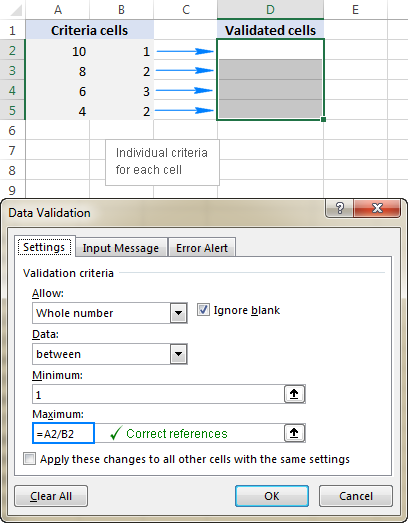
لکه څنګه چې تاسو ګورئ، هیڅ "مطلق حقیقت" شتون نلري، ورته فورمول کیدای شي سم یا غلط وي د وضعیت او ستاسو ځانګړي دندې پورې اړه لري.
دا ستاسو د فارمولونو سره په Excel کې د ډیټا تصدیق کولو څرنګوالی دی. د لا ډیر پوهیدو ترلاسه کولو لپاره ، لاندې زموږ د نمونې کاري کتاب ډاونلوډ کولو لپاره وړیا احساس وکړئ او د مقرراتو تنظیمات معاینه کړئ. زه ستاسو د لوستلو لپاره مننه کوم او هیله لرم چې تاسو راتلونکې اونۍ زموږ په بلاګ کې وګورم!
د ډاونلوډ لپاره تمرین کاري کتاب
د ایکسل ډیټا تایید مثالونه (.xlsx فایل)
ستاسو د معلوماتو د اعتبار فورمول په فارمول بکس کې. - کیکاږئ ښه .
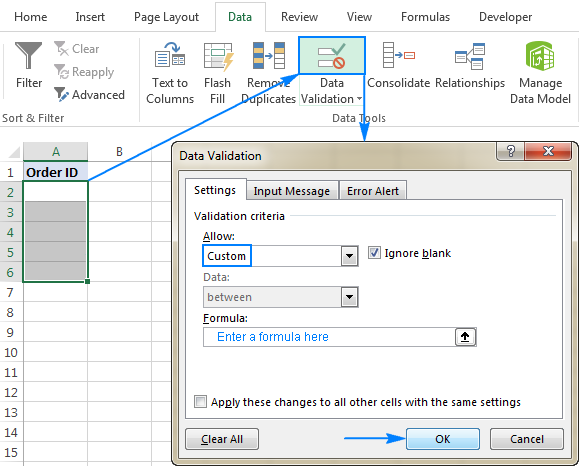
اختیاري، تاسو کولی شئ د دودیز ان پټ پیغام او د تېروتنې خبرتیا اضافه کړئ چې هغه وخت به ښکاره شي کله چې کاروونکي تایید شوي حجره غوره کړي یا په ترتیب سره ناسم ډیټا ننوځي.
لاندې به تاسو د مختلف ډیټا ډولونو لپاره د دودیز تایید کولو قواعدو ځینې مثالونه ومومئ.
یادونه. د ایکسل ډیټا تصدیق کولو ټول قواعد ، جوړ شوي او دودیز ، یوازې نوي ډیټا تاییدوي چې د قاعدې رامینځته کولو وروسته په حجره کې ټایپ شوي. کاپي شوي ډاټا نه تایید شوي، او نه هم د قاعدې جوړولو دمخه په حجره کې د معلوماتو داخلول دي. د موجوده ننوتونو د پین کولو لپاره چې ستاسو د معلوماتو د اعتبار معیارونه نه پوره کوي، د د حلقې ناسم ډیټا فیچر وکاروئ لکه څنګه چې په Excel کې د غلط ډیټا موندلو څرنګوالي کې ښودل شوي.
په حیرانتیا سره، هیڅ یو د انبیلډ ایکسل ډیټا تصدیق کولو قواعد خورا عادي حالت ته اړتیا نلري کله چې تاسو اړتیا لرئ کاروونکي محدود کړئ چې یوازې په ځانګړو حجرو کې شمیرې داخل کړئ. مګر دا په اسانۍ سره د ISNUMBER فعالیت پراساس د دودیز ډیټا تصدیق کولو فارمول سره ترسره کیدی شي ، لکه دا یو:
=ISNUMBER(C2)
چیرې چې C2 د هغه حد ترټولو لوړ سیل دی چې تاسو یې تایید کول غواړئ.
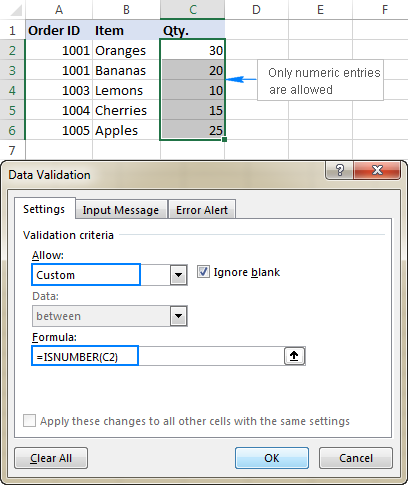
یادونه. د ISNUMBER فنکشن په تایید شوي حجرو کې هر عددي ارزښتونو ته اجازه ورکوي، پشمول د عددونو، لسیزو، جزیاتو او همدارنګه د نیټې او وختونو په شمول، کوم چې د Excel په شرایطو کې شمیرې هم دي.
د ایکسل ډیټا تایید ته اجازه ورکويیوازې متن
که تاسو د برعکس په لټه کې یاست - د حجرو په ورکړل شوي حد کې یوازې د متن ننوتلو ته اجازه ورکړئ ، نو د ISTEXT فنکشن سره دودیز قاعده رامینځته کړئ ، د مثال په توګه:
=ISTEXT(D2)
چیرته چې D2 د ټاکل شوي سلسلې تر ټولو پورته حجره ده.
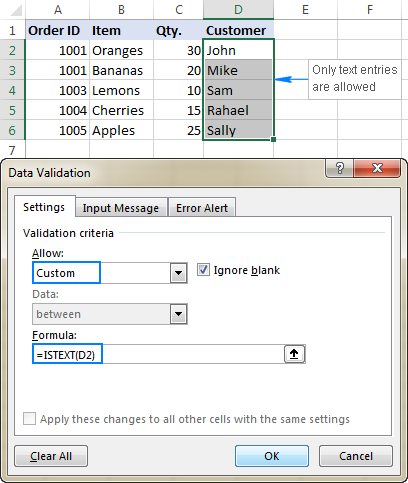
اجازه ورکړئ چې متن د ځانګړي کریکټرونو سره پیل شي
که چیرې ټول ارزښتونه په یو مشخص ډول وي سلسله باید د یو ځانګړي کریکټر یا سبسټرینګ سره پیل شي ، بیا د وائلډ کارډ کرکټر سره د COUNTIF فنکشن پراساس د Excel ډیټا تصدیق وکړئ:
COUNTIF( سیل ," متن *")د مثال په توګه، د دې لپاره چې ډاډ ترلاسه شي چې د A په کالم کې ټول ترتیب id د "AA-"، "aa-"، "Aa-"، یا "aA-" مخکینۍ (کیس نه حساس) سره پیل کیږي، د دې سره یو دودیز قاعده تعریف کړئ د معلوماتو د اعتبار فورمول:
=COUNTIF(A2,"aa-*")
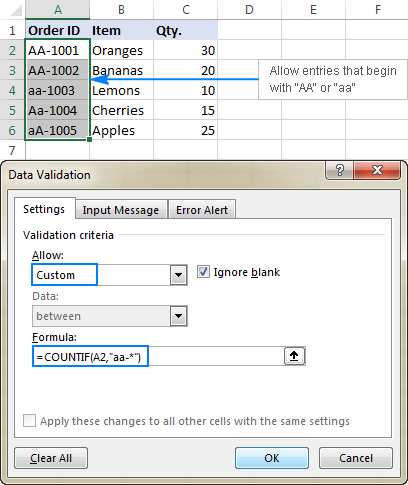
د OR منطق سره د اعتبار فورمول (ډیری معیارونه)
په هغه صورت کې چې دوه یا ډیر اعتبار ولري مخکینی، د COUNTIF ډیری افعال اضافه کړئ، ترڅو ستاسو د Excel ډیټا تصدیق کولو قاعده د OR منطق سره کار وکړي:
=COUNTIF(A2,"aa-*")+COUNTIF(A2,"bb-*")
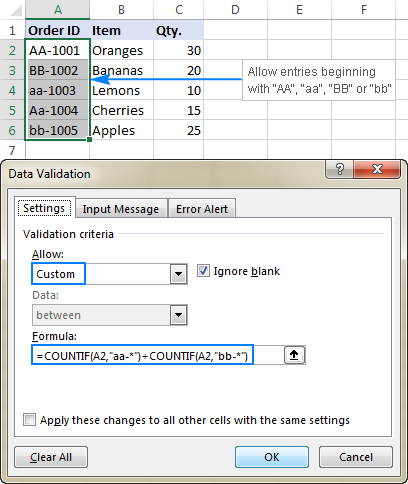
د قضیې حساس تایید فورمول
که د کرکټر قضیه مهمه وي، نو د LEFT فنکشن سره په ګډه د EXACT وکاروئ ترڅو د ځانګړي متن سره پیل شوي ننوتلو لپاره د قضیې حساس تایید فورمول رامینځته کړئ:
EXACT(LEFT( cell , number_of_chars ), text )د مثال په توګه، یوازې د هغو آرډر IDs ته اجازه ورکول چې د "AA-" سره پیل کیږي (نه "aa-" او نه "Aa-" اجازه لري)، دا وکاروئ فورمول:
=EXACT(LEFT(A2,3),"AA-")
په پورتني فورمول کې،د LEFT فنکشن د A2 حجرې څخه لومړی 3 حروف استخراج کوي، او EXACT د هارډ کوډ شوي سبسټرینګ سره د قضیې حساس پرتله کوي ("AA-" په دې مثال کې). که دوه فرعي سټینګونه په سمه توګه سره سمون ولري، فورمول ریښتیا راګرځي او تایید تیریږي؛ که نه نو FALSE بیرته راستانه کیږي او تایید ناکامیږي.
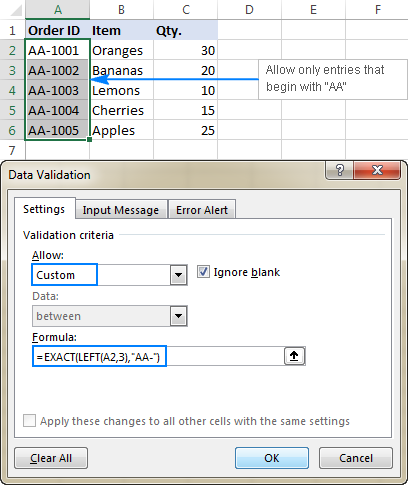
د ځانګړو متنونو ننوتلو ته اجازه ورکړئ
د ننوتلو اجازه ورکړئ چې په حجره کې هرچیرې ځانګړي متن ولري (په پیل کې , منځنی، یا پای)، د ISNUMBER فنکشن د موندلو یا لټون سره په ترکیب کې وکاروئ پدې پورې اړه لري چې ایا تاسو د قضیې حساس یا قضیه غیر حساس میچ غواړئ:
- د قضیې غیر حساس تایید: ISNUMBER(SEARCH( متن , حجره ))
- د قضیې حساس تایید: ISNUMBER(FIND( text , cell ))
زموږ د نمونې ډیټا سیټ کې، د A2:A6 حجرو کې یوازې د "AA" متن لرونکي ننوتلو اجازه ورکولو لپاره، د دې فورمولونو څخه یو کاروئ:
قضیه غیر حساس:
0> =ISNUMBER(SEARCH("AA", A2)) کیس حساس:
=ISNUMBER(FIND("AA", A2))
فارمولونه د لاندې منطق سره کار کوي:
تاسو په A2 حجره کې "AA" سبسټرینګ وپلټئ د FIND یا SEARCH په کارولو سره، او دواړه په سبسټرینګ کې د لومړي کرکټر موقعیت بیرته راولي. که متن ونه موندل شي، یوه تېروتنه بیرته راګرځي. د هر هغه عددي ارزښت لپاره چې د لټون په پایله کې بیرته راستانه شوي، د ISNUMBER فعالیت ریښتیا پیدا کوي، او د معلوماتو اعتبار بریالی دی. د یوې تېروتنې په صورت کې، ISNUMBER FALSE بیرته راګرځوي، او د ننوتلو اجازه نه ورکول کیږيcell.
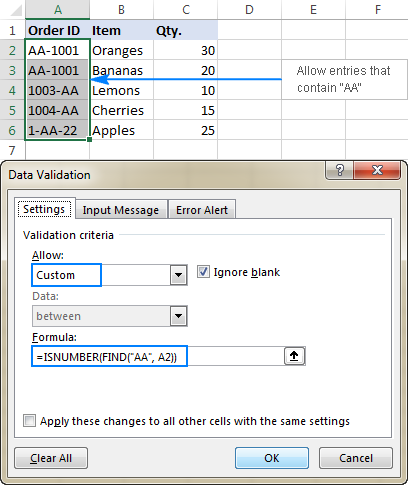
د ډیټا تایید یوازې د ځانګړو ننوتونو اجازه ورکوي او د نقلونو اجازه نه ورکوي
په داسې شرایطو کې چې یو ټاکلی کالم یا د حجرو لړۍ باید هیڅ نقل ونه لري، د ګمرکي معلوماتو تایید کولو قاعده تنظیم کړئ ترڅو یوازې ځانګړي ننوتلو ته اجازه ورکړي. د دې لپاره، موږ به د نقلونو پیژندلو لپاره کلاسیک COUNTIF فارمول وکاروو:
=COUNTIF( رینج، topmost_cell)<=1د مثال په توګه، د جوړولو لپاره ډاډ ترلاسه کړئ چې یوازې د ځانګړي ترتیب ids په حجرو کې A2 څخه A6 ته داخلیږي ، د دې ډیټا تصدیق کولو فارمول سره دودیز قاعده رامینځته کړئ:
=COUNTIF($A$2:$A$6, A2)<=1
کله چې یو ځانګړی ارزښت داخل شي ، فورمول ریښتیا بیرته راګرځي او تایید بریالی کیږي. که ورته ارزښت لا دمخه په ټاکل شوي حد کې شتون ولري (شمیر له 1 څخه ډیر)، COUNTIF بیرته راستنیږي FALSE او ان پټ د اعتبار په ناکامۍ سره.
مهرباني وکړئ پام وکړئ چې موږ سلسله د مطلق سیل حوالې سره بنده کړو (A$2:$A $6) او د پورتنۍ حجرې (A2) لپاره یوه اړونده حواله وکاروئ ترڅو فورمول ترلاسه کړئ ترڅو په تایید شوي حد کې د هرې حجرې لپاره په سمه توګه تنظیم شي.
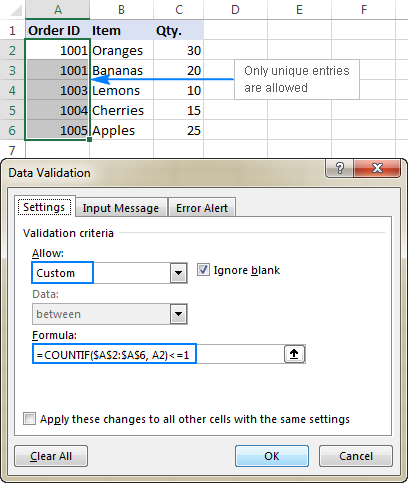
یادونه. دا د معلوماتو د اعتبار فورمول کیس غیر حساس دی، دا د لوی او کوچني متن توپیر نه کوي.
د نیټو او وختونو لپاره د اعتبار فورمولونه
د جوړ شوي نیټې اعتبار خورا ډیر چمتو کوي مخکې تعریف شوي معیارونه چې کاروونکي محدودوي چې یوازې د هغو دوو نیټو ترمنځ نیټې ته ننوځي چې تاسو یې مشخص کړئ، له ټاکل شوې نیټې څخه لوی، لږ یا مساوي.
که تاسو غواړئ په ډیټا ډیر کنټرول ولرئستاسو په کاري پاڼو کې تایید کول، تاسو کولی شئ د خپل جوړ شوي فعالیت د دودیز قواعدو سره نقل کړئ یا خپل فارمول ولیکئ چې د Excel ډیټا تصدیق کولو وړتیاوو څخه بهر ځي.
د دوو نیټو ترمنځ نیټو ته اجازه ورکړئ
د یو ټاکلي حد کې نیټې ته د ننوتلو محدودولو لپاره، تاسو کولی شئ یا د "ترمنځ" معیارونو سره د مخکینۍ ټاکل شوي نیټې قواعد وکاروئ یا د دې عمومي فارمول سره د دودیز تایید قاعده جوړه کړئ:
AND( cell> ;= پیل_نیټه), حجره<= پای_نیټه)چیرې:
- حجره په تایید شوي سلسله کې تر ټولو لوړ حجره ده، او
- پیل او پای نیټې د اعتبار وړ نیټې دي چې د DATE فنکشن یا حجرو ته حواله کیږي چې نیټې لري.<10
د مثال په توګه، یوازې د 2017 کال د جولای په میاشت کې نیټې ته اجازه ورکول، لاندې فورمول وکاروئ:
=AND(C2>=DATE(2017,7,1),C2<=DATE(2017,7,31))
یا، د پیل نیټه او پای دننه کړئ په ځینو حجرو کې نیټه (په دې مثال کې F1 او F2)، او هغه حجرې په خپل فورمول کې حواله کړئ:
=AND(C2>=$F$1, C2<=$F$2)
مهرباني وکړئ په یاد ولرئ چې د حد نیټې ar د مطلق سیل حوالې سره تړل شوی.
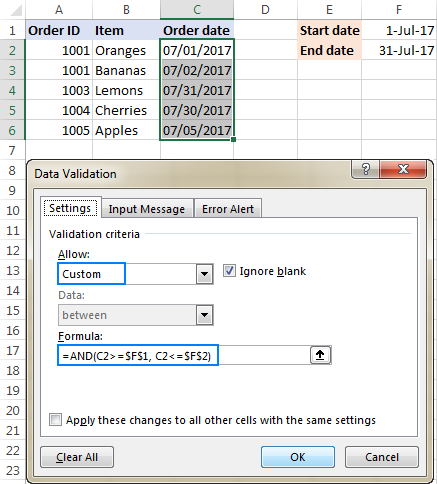
یوازې د اونۍ ورځو یا اونۍ پای ته اجازه ورکړئ
د دې لپاره چې یو کارن یوازې د اونۍ ورځو یا اونۍ پایونو ته ننوځي، د دودیز تایید اصول تنظیم کړئ د WEEKDAY فعالیت کې.
د return_type دلیل سره چې 2 ته ټاکل شوی، WEEKDAY د 1 (دوشنبه) څخه تر 7 (یکشنبه) پورې یو بشپړ عدد راګرځوي. نو، د اونۍ ورځو لپاره (د دوشنبې څخه تر جمعې) د فورمول پایله باید ويله 6 څخه کم، او د اونۍ په پای کې (شنبه او لمر) له 5 څخه ډیر.
یوازې اجازه ورکړئ کاري ورځې :
د اونۍ ( حجره،2)<6یوازې د اونۍ پای ته اجازه ورکړئ :
WEEKDAY( cell,2)>5د مثال په توګه، د C2:C6 حجرو کې یوازې د کاري ورځو ننوتلو ته اجازه ورکړئ، دا وکاروئ فورمول:
=WEEKDAY(C2,2)<6
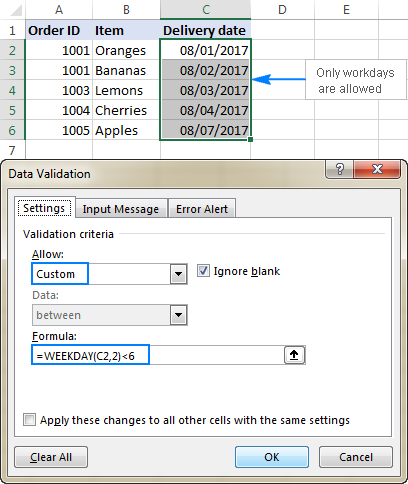
د نن ورځې نیټې پراساس نیټه تایید کړئ
په ډیرو حالاتو کې، تاسو ممکن د نن نیټې د پیل په توګه وکاروئ د اجازه ورکړل شوي نیټې نیټه نیټه. د اوسنۍ نیټې د ترلاسه کولو لپاره، د نن ورځې فعالیت وکاروئ، او بیا د پای نیټې محاسبه کولو لپاره د مطلوب ورځو شمیره اضافه کړئ.
د مثال په توګه، د معلوماتو داخلول له اوس څخه 6 ورځو ته محدود کړئ (د 7 ورځو په شمول نن ورځ)، موږ د جوړ شوي نیټې قواعد د فارمول پر بنسټ معیارونو سره کاروو:
- په اجازه کې نیټه غوره کړئ
- په ډاټا
- کې تر منځ انتخاب کړئ په د پیل نیټه بکس کې،
=TODAY() - په <1 کې دننه کړئ د پای نیټه بکس،
=TODAY() + 6داخل کړئ
28>3>
په ورته ډول، تاسو کولی شئ کاروونکي محدود کړئ چې د نن نیټې څخه مخکې یا وروسته نیټې ته ننوځي. د دې لپاره، په ډاټا بکس کې یا هم له څخه لږ یا له څخه لوی وټاکئ، او بیا په پای نیټه یا <1 کې =TODAY() داخل کړئ>پیل د نیټې بکس، په ترتیب سره.
د اوسني وخت پراساس وخت تایید کړئ
د اوسني وخت پراساس د ډیټا تصدیق کولو لپاره، د خپل ډیټا تصدیق کولو فورمول سره د مخکینۍ ټاکل شوي وخت قواعد وکاروئ:
- په اجازه ورکړئ بکس کې، غوره کړئ وخت .
- په ډاټا بکس کې، یا د څخه لږ غوره کړئ چې یوازې د اوسني وخت څخه مخکې وختونو ته اجازه ورکړئ، یا د څخه ډیر د اوسني وخت څخه وروسته وختونو ته اجازه ورکولو لپاره.
- په پای وخت یا پیل وخت بکس (په کوم معیارونو پورې اړه لري چې تاسو په تیر مرحله کې غوره کړی) د لاندې فورمولونو څخه یو دننه کړئ:
- د اعتبار کولو لپاره نیټې او وختونه د اوسني نیټې او وخت پراساس:
10>=NOW() - د اعتبار کولو لپاره وختونه د اوسني وخت پراساس:
=TIME( HOUR(NOW()), MINUTE(NOW()), SECOND(NOW()))
- د اعتبار کولو لپاره نیټې او وختونه د اوسني نیټې او وخت پراساس:
لاندې سکرین شاټ یو قاعده ښیې چې یوازې د اوسني وخت څخه ډیر ځله اجازه ورکوي:
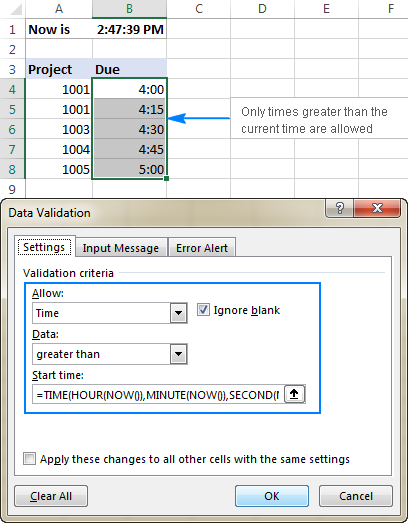
د ګمرک ایکسل ډیټا تایید کولو اصول کار نه کوي
که ستاسو د فارمول پراساس د ډیټا تصدیق کولو قاعده د تمې سره سم کار نه کوي ، د چک کولو لپاره 3 اصلي ټکي شتون لري: <3
- د معلوماتو د اعتبار فورمول سم دی
- د اعتبار فورمول خالي حجرې ته اشاره نه کوي
- مناسب حجرې حوالې کارول کیږي
د پیل لپاره، خپل د اعتبار فورمول په ځینو حجرو کې کاپي کړئ ترڅو ډاډ ترلاسه کړئ چې دا کومه تېروتنه نه راګرځوي لکه #N/A، #VALUE یا #DIV/0!.
که تاسو یو دودیز قاعده رامینځته کوئ ، فورمول باید په ترتیب سره د سم او غلط منطقي ارزښتونه یا د 1 او 0 ارزښتونه ورته برابر کړي.
که تاسو په جوړ شوي قاعده کې د فورمول پر اساس معیارونه کاروئ (لکه څنګه چې موږ د وخت په اساس د اعتبار کولو لپاره ترسره کړلاوسنی وخت)، دا کولی شي یو بل عددي ارزښت هم بیرته راولي.
د ایکسل ډیټا د اعتبار فورمول باید خالي حجرې ته مراجعه ونه کړي
په ډیری حاالتو کې، که تاسو خالي سترګې پټې کړئ بکس کله چې قاعده تعریفوي (معمولا د ډیفالټ لخوا غوره کیږي) او ستاسو په فورمول کې حواله شوي یو یا څو حجرې خالي وي، هر ارزښت به په تایید شوي حجره کې اجازه ورکړل شي.
دلته په ساده بڼه کې یو مثال دی:
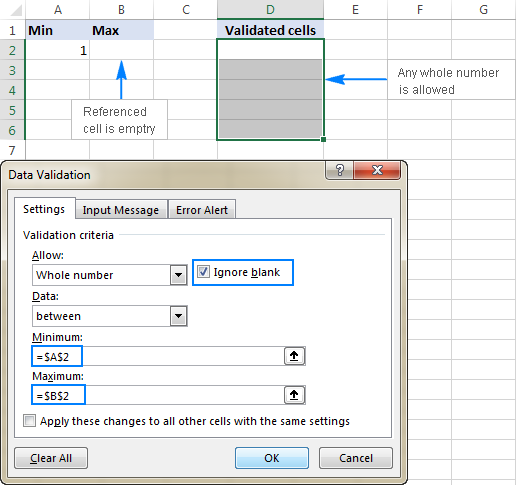
د ډیټا تصدیق کولو فورمولونو کې مطلق او اړونده حجرې حوالې
فورمول د پورتنۍ چپې حجرې سره تړاو لري په ټاکل شوي حد کې.که تاسو د یو څخه ډیرو حجرو لپاره قواعد رامینځته کوئ او ستاسو د اعتبار معیارونه په مخصوص حجرو<12 پورې تړاو لري>، ډاډه اوسئ چې د مطلق سیل حوالې وکاروئ (د $ نښه سره لکه $A$1)، که نه نو ستاسو قاعده به یوازې د لومړي حجرې لپاره سم کار وکړي. د ټکي د ښه روښانه کولو لپاره، مهرباني وکړئ لاندې مثال ته پام وکړئ.
فرض کړئ، تاسو غواړئ چې د D2 څخه تر D5 حجرو کې د ډیټا داخلول د 1 (لږترلږه ارزښت) او د A2 لخوا د B2 ویشلو پایله پورې محدود کړئ. نو، تاسو د دې ساده فارمول =A2/B2 سره اعظمي ارزښت محاسبه کړئ، لکه څنګه چې په لاندې سکرین شاټ کې ښودل شوي:
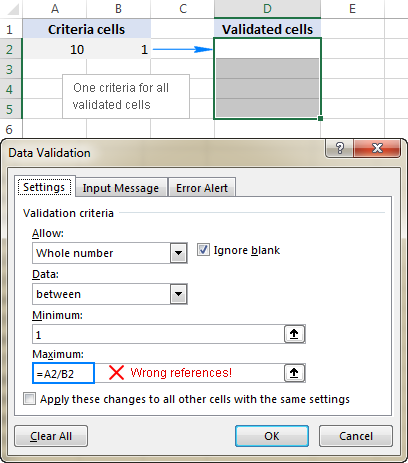
ستونزه دا ده چې دا ښکاري سمه فورمول به د D3 حجرو لپاره کار ونکړي. D5 ځکه چې نسبي حوالې د خپلوان پر بنسټ بدلیږي

